win10怎么打开控制面板 win10控制面板怎么调出来
在Windows10系统中,要是用户要对系统中的某些功能进行设置,通常需要打开控制面板来寻找相应的设置选项。可是,对于一些初次接触Windows10系统的用户来说,他们可能并不清楚win10怎么打开控制面板?今天,小编就为大家整理了win10控制面板怎么调出来的方式。一起来看看吧。

win10怎么打开控制面板
方法一:进入属性打开控制面板
1、右键单击桌面上的“此电脑”图标,选择“属性”打开电脑属性窗口。
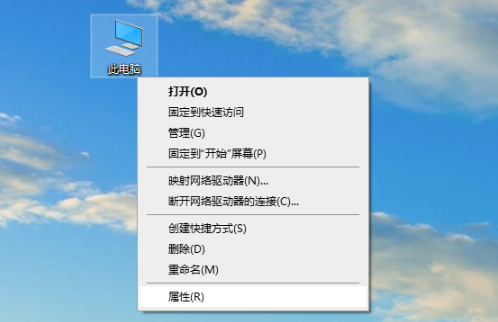
2、在窗口的左上角,选择“控制面板主页”选项,进入控制面板的首页。
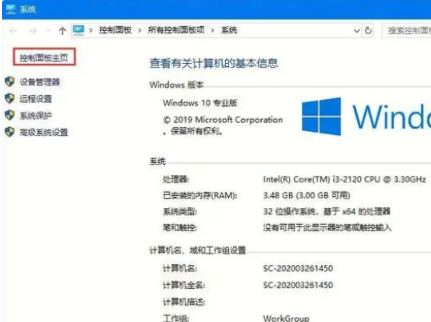
3、这样就成功打开了控制面板。
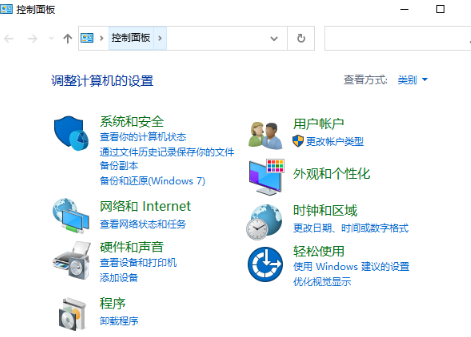
方法二:使用快捷键进入设置打开
1、打开桌面底部的“开始”菜单,选择“设置”,或者直接按下“Win+I”组合键进入设置页面。
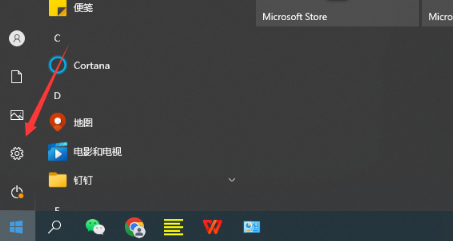
2、在搜索框中输入“控制面板”。
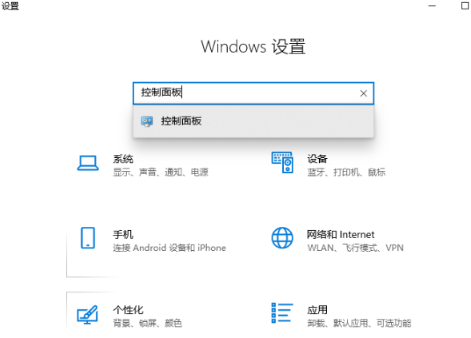
3、在搜索结果中找到并点击“控制面板”,即可打开控制面板。
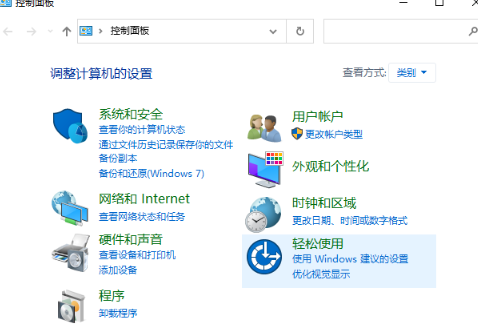
方法三:查找开始菜单栏的文件夹打开
直接单击开始菜单,然后查找Windows系统文件夹,打开它后就可以找到控制面板并打开它了。
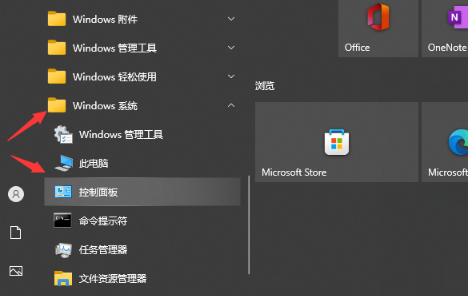
方法四:使用搜索功能打开
要打开控制面板,只需直接点击Windows 10操作系统的搜索框(位于开始菜单旁边),输入“控制面板”即可。
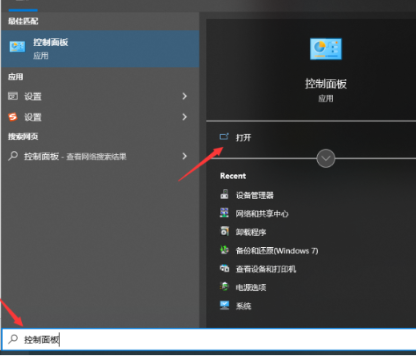
方法五:打开运行菜单输入指令打开
要快速打开控制面板,只需直接在键盘上按下“Win+R”组合键打开运行对话框,然后输入“control.exe”并按回车键即可。
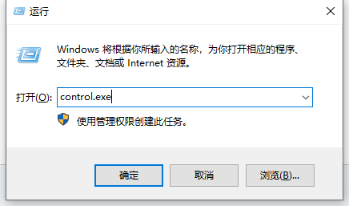
以上就是小编为大家整理的有关于win10控制面板怎么调出来的方式分享。
最新推荐
-
win7系统中自带的游戏删除了怎么办 win7自带游戏没了怎么办

win7系统中自带的游戏删除了怎么办?在win7系统中自带很多经典的系统游戏,但是有的用户想要体验的时候发 […]
-
win11文件夹只读模式怎么解除 文件夹只读模式解除步骤

win11文件夹只读模式怎么解除?在最新的win11系统中,系统会默认使用高安全的保护功能,比如很多用户都 […]
-
Win10电脑屏保广告如何取消 关闭win10锁屏界面广告

Win10电脑屏保广告如何取消?很多用户在使用win10系统中,发现只要自己锁屏,电脑界面会显示一个播放广 […]
-
edge开发者选项在哪里打开 edge浏览器打开开发者模式

edge开发者选项在哪里打开?edge浏览器是windows系统自带的浏览器,对于开发工作人员来说,在测试 […]
-
电脑局域网工作机组怎么设置 win7建立局域网工作组的方法

电脑局域网工作机组怎么设置?在使用电脑过程中,通过设置工作机组,可以很好的串联区域电脑,进行数据传输文件互 […]
-
win10如何查看网卡是否千兆 电脑查看网口速率怎么看

win10如何查看网卡是否千兆?电脑的网口速率,影响着电脑上传下载的速度,但是很多用户都不清楚自己的网卡是 […]
热门文章
win7系统中自带的游戏删除了怎么办 win7自带游戏没了怎么办
2win11文件夹只读模式怎么解除 文件夹只读模式解除步骤
3Win10电脑屏保广告如何取消 关闭win10锁屏界面广告
4edge开发者选项在哪里打开 edge浏览器打开开发者模式
5电脑局域网工作机组怎么设置 win7建立局域网工作组的方法
6win10如何查看网卡是否千兆 电脑查看网口速率怎么看
7win11允许安装外部应用的设置在哪里 win11安装被阻止彻底解决方法
8yuzu模拟器安卓添加游戏 yuzu模拟器手机版教程
9win10玩cf不能全屏怎么办 win10玩cf无法全屏的解决办法
10wallpaper engine怎么开机自启动 wallpaper engine自启动设置
随机推荐
专题工具排名 更多+





 闽公网安备 35052402000378号
闽公网安备 35052402000378号